Ako automaticky zálohovať kliknutia na Instagrame do Dropboxu
Rôzne / / February 08, 2022

Máte vlastné parkovacie miesto
Dropbox
? Digitálna doba sa spája s dobou „cloudov“ a na rozdiel od iných zmien je táto príjemná. Dropbox má zmysel používať najmä vtedy, keď je synchronizácia súborov tam a späť s vlastným počítačom taká jednoduchá. Ako sme však v priebehu mesiacov videli, nie je potrebné, aby bol váš počítač partnerom pri synchronizácii.
Môžeš priamo ukladať súbory z webu do Dropboxu; automaticky odosielať prílohy Gmailu do Dropboxu; alebo dokonca použite Dropbox na nahrávanie fotografií na Facebook.
Ak vezmete príklad z posledného použitia, pozrite sa na Dropbox ako na životaschopný nástroj na zálohovanie fotografií. je tam manuálne zálohovanie Instagramu na plochu samozrejme. Vezmime to však aj iným smerom, ako zálohovať kliknutia na Instagrame do Dropboxu bez toho, aby ste pohli prstom.
Použite Instadrop na zálohovanie fotografií z Instagramu do Dropboxu
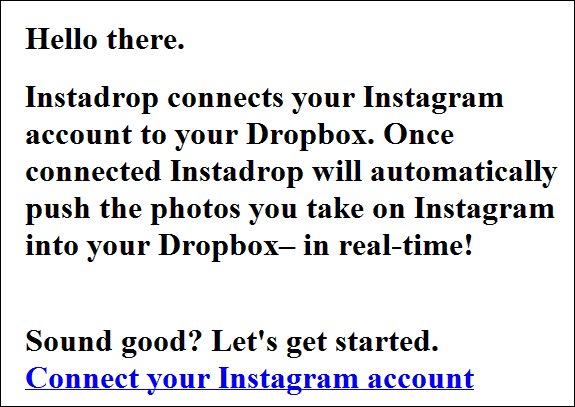
Instadrop je mŕtvy jednoduchý nástroj. Patrí medzi druhy nástrojov, ktoré sú vyrobené len na jednu vec a robia to mimoriadne dobre. Jednoduché vanilkové rozhranie nemusí vzbudzovať veľkú dôveru, ak očakávate okázalý dizajn. Instadrop to však nepotrebuje, pretože funguje v zákulisí, keď prepojíte svoje účty Dropbox a Instagram. Cítite sa však neisto? Prečítajte si o tom viac na
GitHub kde sa nachádza úložisko projektu.Potom môžete použiť verejný priečinok na uloženie všetkých svojich obrázkov Instagramu a zdieľať priečinok s odkazom. Zdá sa, že existuje aj a #instadrop tag, ktorý môžete použiť na prehliadanie verejne zdieľaných fotografií cez Dropbox.
Pre túto úlohu použite spúšťače IFTTT
Pamätaj IFTTT? Oh-tak užitočný nástroj produktivity, ktorý vám umožňuje nastaviť automatické úlohy založené na spúšťačoch a ušetriť čas v procese. Rovnakú automatizáciu môžete jednoducho rozšíriť na synchronizáciu fotografií do Dropboxu pomocou špecifického receptu IFTTT. Takto si ho vytvoríte. Prihláste sa alebo sa prihláste do svojho účtu IFTTT.
Na ovládacom paneli IFTTT kliknite na modrú Vytvorte recept. Budete presmerovaní na stránku, kde musíte vytvoriť prvý spúšťač (toto).
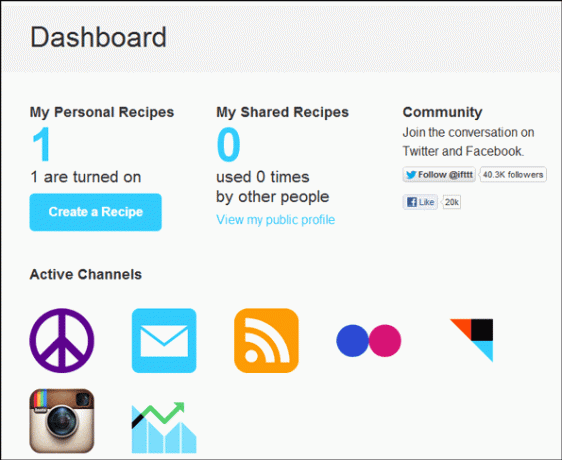
Musíte si vybrať spúšťací kanál, v tomto prípade Instagram. To, čo tu robíte, je špecifikácia toho, že ak sa na Instagrame stane akcia, okamžitá „reakcia“ sa stane aj na Dropboxe (ktorú špecifikujeme kliknutím na že)
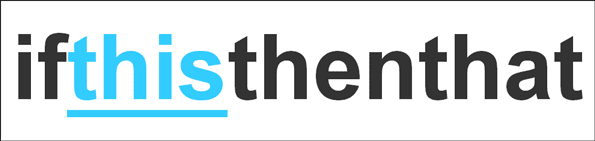
Teraz si môžete vybrať konkrétny spúšťač z ktoréhokoľvek z dostupných. Vyberte si Akákoľvek fotografia od vás. Ďalším krokom je váš spúšťač dokončený.
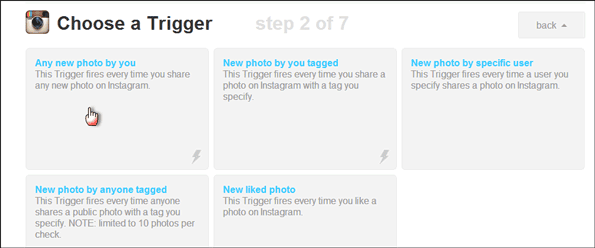
Teraz musíme vybrať Dropbox pomocou Akcia kanál. Kliknite na modré „to“ a vyberte si z dostupných kanálov. Musíte to urobiť raz zadaním prihlasovacích poverení.
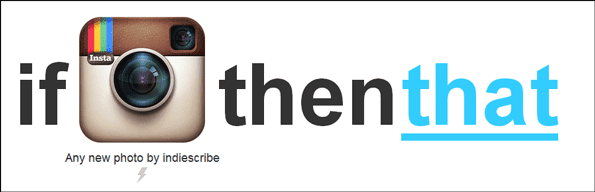
V ďalšom kroku Action budete musieť nastaviť dve textové polia, prvé je URL súboru a ďalší je Cesta k priečinku Dropbox. Musíte ich špecifikovať, ak chcete definovať cestu k súboru, v ktorom sa obrázky nahrávajú do vášho účtu Dropbox ako konkrétny priečinok. Po výbere možnosti zmeniť tieto dve polia pomocou konkrétnej spúšťacej akcie a konkrétnej cesty k Dropboxu stlačte tlačidlo Vytvorte akciu tlačidlo, ktoré sa nachádza v spodnej časti okna.

Teraz budete vyzvaní, aby ste v poslednom kroku popísali svoju akciu. A je to! Keď sa recept spustí automaticky, vaše fotografie z Instagramu sa zálohujú do Dropboxu. IFTTT má pomerne veľa zdieľaných receptov na Instagrame a synchronizácii Dropboxu. Môžete ich nájsť a použiť jednoduchým vyhľadávaním.
Zálohujete si fotky na Instagrame? Povedz nám ako.
Posledná aktualizácia 3. februára 2022
Vyššie uvedený článok môže obsahovať pridružené odkazy, ktoré pomáhajú podporovať Guiding Tech. Nemá to však vplyv na našu redakčnú integritu. Obsah zostáva nezaujatý a autentický.



